MKVとMP4とは?MKVとMP4の違いを分かりやすく解説
MKVとMP4とのどちらでも、デジタル・ビデオを再生するためのファイルフォーマットとしてよく使われていますね。で、MKVとMP4とは一体何ですか。MKVとMP4とは何かの違いがありますか。本文では、MKVとMP4の違い、その変換方法などを詳しくご紹介いたしますので、必要なら、ご参考ください。
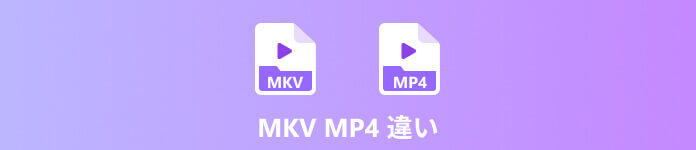
MKVとMP4の違い
MKVとMP4とは何か
下記では、MKVとMP4とは何か、MKVとMP4の違いを詳しくご紹介いたします。
MKVとは
MKVとは、Matroskaというオープンソースのマルチメディアコンテナフォーマットであり、複数の映像や音声、字幕、チャプターなどのマルチメディアデータを一つに格納することができて、標準のファイル拡張子が.mkvです。MKVは多重字幕や音声などを格納可能なので、ハイビジョンや高画質の映像によく利用されています。H.265/HEVCやWMV、VP8、VP9、MPEG-2、MPEG-4/AVC(H.264)などの動画コーデック、MP3、AAC、Vorbis、FLAC、PCMなどの音声コーデックに対応できるのはMKVの最大な特徴です。
MP4とは
MP4とは、動画や音声などを記録するためのファイル形式(コンテナフォーマット)の一つで、字幕や静止画などを格納することもできて、標準のファイル拡張子が.mp4です。MP4はほとんどのメディアプレイヤー、テレビ、ゲーム機、モバイルデバイスに対応できて、最も多く使用されて、普及している動画形式です。
MKVとMP4の違い
下記では、ファイルサイズや品質などから図表でMKVとMP4の違いをご紹介いたします。
| MKV | MP4 | |
|---|---|---|
| ファイルサイズ | 同じ条件なら、MKVはMP4よりファイルサイズが大きい | MKVより小さい |
| 画質 | ハイビジョンや高画質な映像の再生に対応 | 同じコーデックなどでMKVほど綺麗ではないが、高画質を実現することもできる |
| 互換性 | 対応するモバイルデバイス、プレーヤーが少ない。スマホでMKV動画を再生するには、MP4に変換する必要がある | 圧倒的に汎用性が高い |
| コーデック | 音声も映像もほぼすべてのコーデックに対応 | 動画コーデック:MPEG-4/AVC(H.264)、H.265(HEVC)など、音声のコーデックはMP3、AACなど、指定されたコーデックのみサポート |
| メリット | 複数のオーディオトラックと字幕トラックを保存可; チャプターポイントをサポートするので、ユーザーはビデオファイルを簡単に確認可能; 破損したファイルを正常に再生可能 | マルチプラットフォームにサポートされている; 品質を損なうことなく高度な圧縮を実現; デジタル著作権管理(DRM)で保護されている |
| デメリット | MKVファイルは、一部のデバイスしか対応できない。 デジタル著作権管理(DRM)で保護されていない | 一つの字幕トラックしか格納できない; 破損したファイルの再生が難しい; 非可逆圧縮形式で、画質が低下する可能性がある |
パソコンでMKV動画を再生するには
MKVはMP4ほど互換性が高くないので、MKVをパソコンで再生する時、適当なMKV再生ソフトを使わなければならないです。
Aiseesoft ブルーレイプレーヤーは動画や音楽、DVD、ブルーレイなどのマルチメディアを再生することができるソフトウェアです。動画再生においては、4K/1080p HD、MP4/MKV/MOV/AVIなどの再生に対応できますので、PCでMKVの再生にぜひお試しください。
ステップ 1MKV動画を追加
このMKV再生ソフトを無料ダウンロード・インストールして、実行してから、インタフェースにある「ファイルを開く」ボタンをクリックすることで再生したいMKV動画を選択して追加できます。
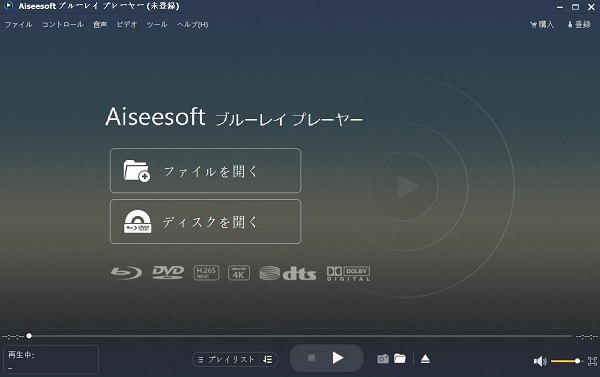
MKV動画を追加
ステップ 2MKV動画を再生
MKV動画ファイルを成功に追加すると、その再生が自動的に始まります。再生中に、メニューバーにある「ビデオ」から再生画面を設定できます。例えば、半分サイズ、2倍サイズなど。また、アスペクト比を変更したり、スクリーンショットを取ったりする事もできます。
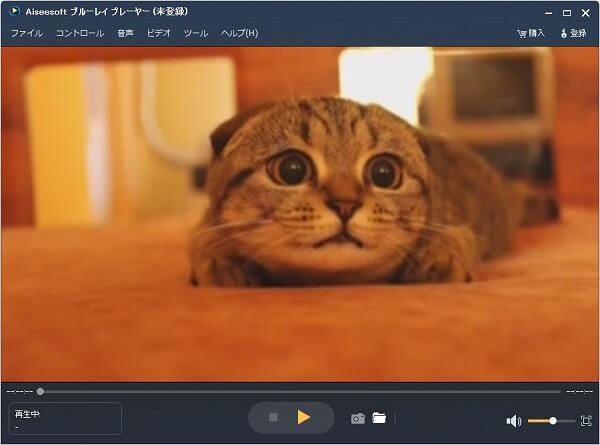
MKV動画を再生
このMKV再生ソフトは分かりやすいインタフェースなので、初心者でも簡単にMKV映像を再生できますね。DVD、ブルーレイディスクを再生する時、タイトルまたはチャプターを指定して再生できるのも特徴です。よかったら、ブルーレイ 再生、DVD 再生のガイドをご参考ください。
パソコンでMKVをMP4に変換する方法
より広く利用するために、MKVをMP4に変換したいなら、4K/1080p HD、AVI/WMV/MOV/MP4/MKVなどの動画ファイルの変換に対応できるAiseesoft 動画変換 究極を使ってみてください。
 特徴:
特徴:
- 先進的な加速技術やビデオ強化技術に恵まれて、高速かつ無劣化でMKVをMP4に変換
- 動画から音声を抽出して変換、MP3/WAV/WMA/FLACなどの音声形式を変換可
- マルチメディアファイルをiPhone、Android、PS5/4、YouTube、TikTokなどに変換
- 動画回転、反転、解像度変更、色補正、音ズレ補正、動画倍速再生・スロー再生などにも対応
MKVをMP4に変換する方法
では、このMKV MP4変換ソフトを無料ダウンロード・インストールして、MKVをMP4に変換する方法をご案内いたします。
ステップ 1MKV動画ファイルを読み込む
MKV MP4変換を起動して、「変換」⇔「ファイルを追加」ボタンをクリックして、MP4に変換したいMKV動画を選択して読み込みます。

MKV動画ファイルを読み込む
ステップ 2MKV動画ファイルをカスタマイズ
MKVを追加してから、インタフェースにある「✂」アイコンをクリックして、カットウィンドウに入って、MKV動画から特定な一部を切り出したり、MKVの不要な一部をカットしたり、MKVを複数のビデオクリップに分割したりすることができます。

MKV動画ファイルをカット
「✂」の隣にある「編集」アイコンをクリックして、編集ウィンドウに入って、MKV動画を回転・反転したり、MKVにフィルターを適用したり、MKV動画の輝度、飽和度などを調整したりする事ができます。
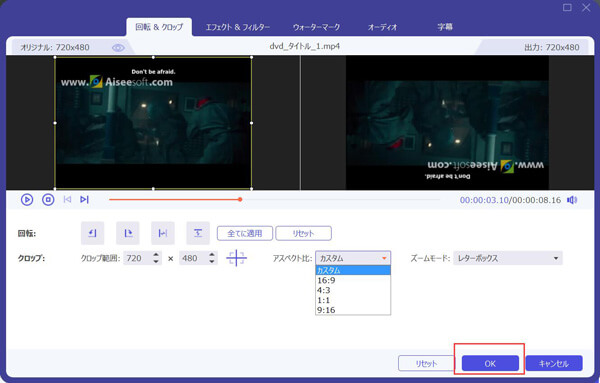
MKV動画ファイルを編集
ステップ 3出力形式のMP4を選択
MKV MP4変換の右側にある「出力形式(すべてに適用)」のドロップダウンリストにある「ビデオ」タブを開いて、MP4という出力形式を選択できます。さらに、その右にある歯車アイコンをクリックして、ビデオビットレート・フレームレートなどのパラメータを設定できます。
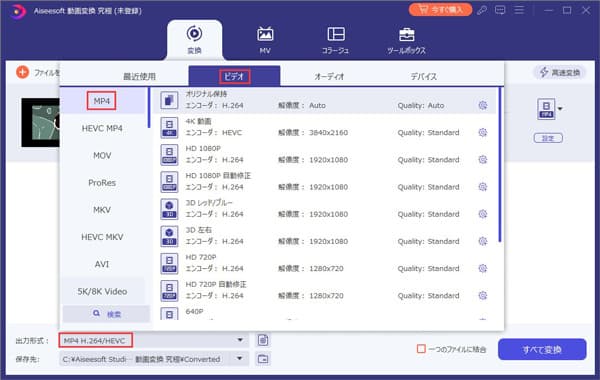
出力形式のMP4を選択
ステップ 4MKVをMP4に変換
最後、「すべて変換」ボタンをクリックして、MKV動画をMP4形式に変換し始めます。
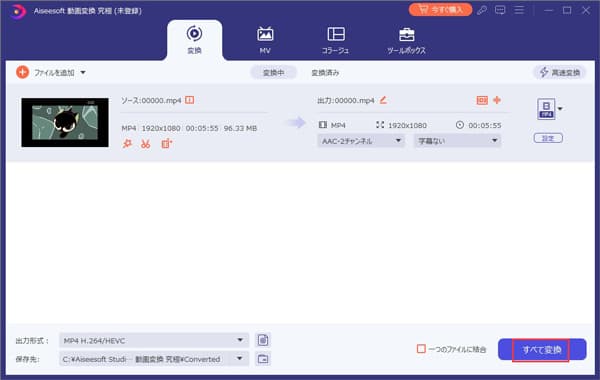
MKVをMP4に変換
このMKV MP4変換は対応形式が多くて、汎用性が高いですね。それに、動画圧縮やGIF作成、3D作成などの便利機能をたくさん搭載していますので、多機能で圧倒的に優れています。よかったら、MP4 GIF 変換、あるいは動画ファイルサイズ縮小などのガイドをご参考ください。
MKV MP4違いに関するよくあるご質問
質問 1:MKVとMP4のどっちが良いですか。
答え 1:MKVとMP4とはそれぞれの利点と欠点がありますので、どちらが良いかはっきり言えません。例えば、ハイビジョンなら、MKVがおすすめ。広く利用する場合、MP4のほうが良いです。そこで、自分のニーズに応えてMKV、MP4を選択したほうが良いです。
質問 2:MKVを再生するメディアプレーヤーのおすすめは?
答え 2:MKVは互換性が低いですが、直接にMKV動画を再生できるプレーヤーが幾つかあります。よかったら、MKV 再生というガイドをご参考ください。
質問 3:ダウンロードは不要で、MKV MP4変換サイトがありますか。
答え 3:はい、あります。同社のAiseesoft フリービデオ変換を使えば、専用のMKV MP4変換ソフトやアプリをダウンロード・インストールすることなく、オンラインでMKVをMP4に変換できます。他に、Convertio、AnyConvなどもあります。
質問 4:YouTubeに動画をアップロードする時、MKVとMP4のどちらが良いですか。
答え 4:YouTubeはMP4、FLV、MOVなどの動画のアップロードに対応して、MKVにまだ対応できないため、YouTubeに動画を投稿する場合、MP4形式の動画が良いです。
質問 5:無料でMKVをMP4に変換するフリーソフトがありますか。
答え 5:お金に拘ると、無料で使えるMKV MP4変換フリーソフトが最高ですね。よかったら、動画変換フリーソフトをご参考ください。
まとめ
以上、MKVとMP4との違い、及びMKVの再生方法、MKVをMP4に変換する方法などを詳しくご紹介いたしました。今後、MKV、MP4動画の保存・再生・変換などに必要なら、ご参考ください。